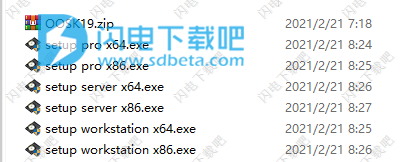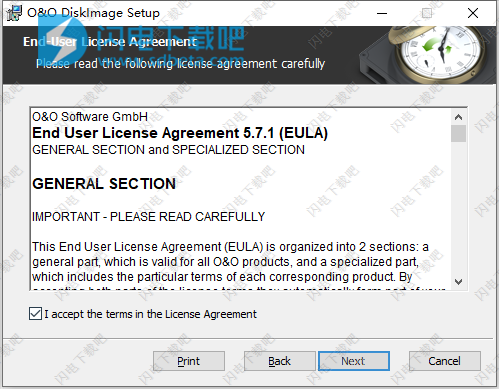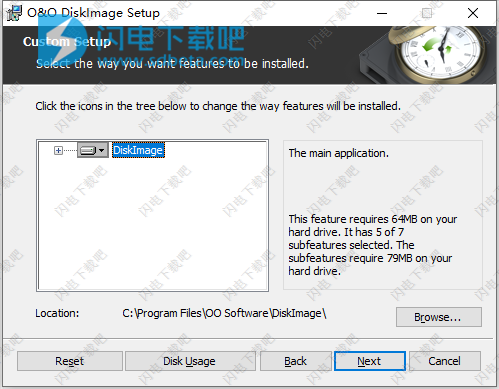O&O DiskImage Professional16破解版是功能强大的Windows数据备份解决方案!使用软件,您可以快速的对您的单个文件甚至是整个计算机进行备份,防止您突然的系统崩溃或者病毒攻击导致的数据丢失,防范于未然!数据丢失了您也可以快速的通过几个点击就能够恢复,如果您的系统无法启动也还支持SSD驱动器和最新的UEFI系统!您在使用的时候也能够进行备份,支持定期创建驱动器的映像文件,您将得到充分保护,以防止数据丢失!可以使用系统的1:1映像或用户定义的映像。O&O DiskImage具有许多其他选项,可以按照您想要的方式创建和还原映像。通过特殊的O&O DiskImage程序设置,可以节省大量的计算机性能,使您可以继续在与映像并行的PC上工作!本次带来的是最新破解版下载,含注册机,可快速破解激活程序!

安装激活教程
1、在本站下载并解压,如图所示
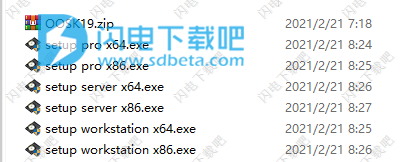
2、根据需要选择版本进行安装,勾选我接受许可证协议
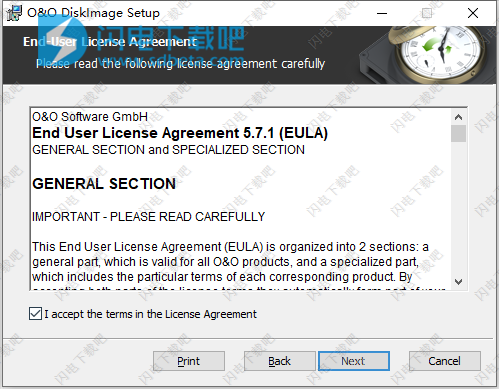
3、安装类型,典型安装、自定义安装、全部安装

4、选择软件安装路径
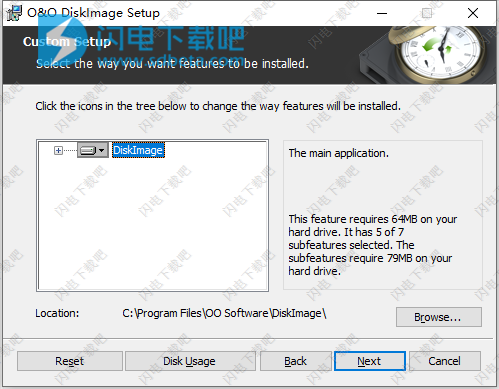
5、安装完成,运行软件,勾选输入注册码选项

6、断开网络连接,运行keygen,选择本产品和版本,点击generate,将注册信息复制到软件中点击下一步

7、连接网络,输入邮箱,点击下一步
软件功能
1、新增:具有自己的恢复分区的O&O DiskImage 16
通常,如果使用备份或映像程序,则需要创建启动媒体(CD,USB)以在出现问题时启动系统。您必须随身携带或将其存储在安全的地方,以防发生灾难。
由于已集成到系统中,因此可以立即访问O&O DiskImage RecoveryPartition,以便可以直接还原最后一个系统映像。如果Windows操作系统无法启动,或者必须使用集成的恢复环境卸载有故障的驱动程序,则可以使用所有O&O工具使系统尽可能轻松地再次运行。这不仅为用户提供了更舒适,更快捷的服务,而且还为他们提供了更高级别的安全性,因为这种介质不会像“便携式”外部介质那样容易丢失或损坏。
2、O&O DiskImage要去
以前,除了定期备份计算机外,还必须单独创建O&O DiskImage启动介质来还原该备份。现在一切都变得容易了!新的O&O DiskImage To Go功能会自动将外部硬盘驱动器(或具有足够存储空间的USB闪存驱动器)转换为O&O DiskImage引导介质,并将该磁盘标记为以后系统备份的首选存储介质。将外部USB硬盘连接到计算机后,O&O DiskImage 16会自动创建备份。这样可以轻松创建最近的备份。而且,如果您的计算机确实发生了某些事情,或者您想将系统和所有数据传输到新计算机上,则可以使用O&O DiskImage引导介质,只需按一下按钮即可恢复存储在其上的备份。
确保数据安全从未如此简单!
3、所有默认和高级功能都组合在一个产品中
该备份软件是避免丢失重要个人文件的最安全,最简单的方法!选项可用于自动备份和手动设置。得益于独特的恢复系统,该系统包括与O&O DiskImage结合使用的其他系统恢复工具,即使您使用的备份是使用较旧的O&O DiskImage版本创建的,您也将能够快速还原所有重要数据。
4、一键备份整个PC,硬盘或文件
备份PC时,O&O DiskImage将保存所有个人文件以及硬盘信息和各个设置。这不仅保护了不可替代的文件,而且在最坏的情况下,还免除了您必须执行耗时的新程序设置和Windows操作系统的麻烦。O&O DiskImage使您可以备份整个计算机,系统和硬盘驱动器,或者仅备份单个文件和文件夹。为确保您的备份始终是最新的,我们建议彼此之间的间隔较短。
5、快速轻松的系统还原-甚至到不同的硬件上
使用O&O DiskImage还原备份非常简单:只需要做的就是启动程序,选择要还原的备份,然后就可以了。该软件随附了我们与计算机无关的还原,这意味着您的旧备份可以1:1传输到新计算机上。将自动识别其他品牌的硬件,并且将自行执行Windows设置。
6、即插即用功能
借助新的O&O DiskImage 16,任何想要将数据保存在外部硬盘上的人都变得更加容易。由于集成了即插即用功能,选定的文件和文件夹可以在例如外部磁盘时自动备份。硬盘已连接到计算机。对于忘记执行常规备份或不想解决麻烦的用户来说,这是理想的选择。配置完成后,自动备份功能将自行运行。
7、直接在程序中创建启动媒体
O&O DiskImage可以立即使系统恢复运行,而无需安装。它是通过引导介质(USB记忆棒或CD/DVD)来完成的,该介质基于当前安装的Windows系统,并且包含所需的所有标准驱动程序。
8、德国制造。柏林制造。
所有O&O产品均在柏林开发和维修。我们在O&O为我们的德国传统感到自豪,并为代表长期与“德国制造”产品相关的质量,安全性和满意度感到自豪。我们非常重视客户的担忧,因为我们知道他们的数据对他们来说多么重要。
软件特色
1、一键备份整个计算机
2、备份系统和硬盘驱动器,克隆驱动器以及整个磁盘
3、全新的基于文件的备份:现在的速度是以前的两倍–备份和还原单个文件和/或文件夹
4、直接创建VHD
5、监视和警告安全风险
6、增量/差异备份:仅备份更改
7、轻松还原文件,文件夹,驱动器和磁盘
8、系统还原到不同的硬件(MIR)
9、通过驱动程序集成直接从程序内部创建Windows启动系统
10、即插即用:所选文件和文件夹将自动备份并同步
11、可变像素密度设置:调整为所连接显示器的所选DPI设置
12、新增功能和增强功能通过命令行进行控制
13、支持Windows 10,Windows 8.1和Windows 7
使用帮助
1、创建整个计算机的映像
一键式成像是创建所有数据和设置的完整图像的最快,最简单的方法。如果您是第一次使用O&ODiskImage,或者尚未创建计算机映像,则一键式映像特别有用。只需单击一下即可对包括系统分区在内的整个计算机进行映像。压缩方法(LZNT1)和成像方法(成像使用的扇区)被设置为默认值。
注意:
我们建议使用外部存储介质(例如USB硬盘或网络驱动器)作为一键式成像的目标文件夹。
启动O&ODiskImage,然后在“开始”页面上选择“驱动器映像”。
现在,在活动栏中单击符号创建一键式图像。
检查以确保将目标路径设置为所需的存储位置。[...]按钮允许您导航到任何文件夹。
该图像会在创建日期后自动命名。但是,您可以手动输入名称。
单击开始以开始成像过程。成像过程可能需要一些时间,具体取决于硬盘的大小。
2、还原整个计算机
为了还原整个计算机或系统分区,您需要从Windows PE下的可启动媒体启动O&O DiskImage。请按照直接从可启动磁盘启动一章中所述进行操作。
提示:
要将图像还原到硬件与源计算机不同的计算机上,请参阅机器独立还原(MIR)一章中的说明。
直接从可启动媒体启动O&O DiskImage。
在O&O DiskImage的开始页面中选择驱动器还原。
单击“表单”字段中的“ 选择图像”,或在浏览器按钮中导航到图像的存储位置。
选择包含系统分区(即计算机的所有驱动器)的映像,然后单击“ 打开”。
映像中包含的所有驱动器将显示在驱动器列表中。
检查要从映像还原的驱动器。如果要还原整个计算机,请检查所有驱动器。
然后选择应该被映像中的数据覆盖的目标驱动器或磁盘。*
单击启动驱动器还原符号以启动还原过程。
恢复成功后,您可以重新启动计算机。
*注意:
请注意,在选择目标驱动器时,在Windows Vista和更高版本的Windows PE中,驱动器号是不同的:驱动器C :(通常包含非活动操作系统的驱动器)将被分配另一个字母(例如D)。
3、映像单个驱动器
O&O DiskImage将使您可以对单个驱动器(分区/卷)进行映像。这使您可以分别对系统和数据驱动器进行映像。如果发生数据丢失,则仅需要恢复数据驱动器。您无需还原整个计算机。
要创建一个或多个驱动器的映像,请按照以下说明进行操作:
在开始页面中,选择“ 驱动映像”。
从驱动器列表中选择一个或多个驱动器。启用要选择的驱动器旁边的检查。
(可选)您可以在“ 映像”选项下指定其他设置,或将所选活动添加为“ 作业”。
要开始成像过程,请单击开始驱动器成像。
输入要在其上保存映像的驱动器的目标路径。您可以接受建议的默认路径,也可以选择其他位置。在“ 程序设置”下,您还可以选择单个默认路径。
该图像将在创建日期后自动命名。但是,您可以手动输入名称。图像中的所有信息将被保存,以后可以通过图像信息进行访问。
选择开始。现在将创建图像文件。
注意:
如果没有足够的空间来存储整个图像,则在成像过程中将提示您输入新的目标路径。
磁盘视图:
交互式图形显示为您提供了所有硬盘的概述。您将能够看到已用空间以及分区的大小。
您可以选择用于成像的驱动器。
4、恢复驱动器
要从映像还原一个或多个驱动器,请按照下列步骤操作:
如果要从现有映像还原一个或多个驱动器,请在O&O DiskImage起始页上单击“ 驱动器还原 ”。
在“ 选择图像”的“下拉列表”列表中选择要还原的图像。如果建议的映像(* .obk)不是您要还原的映像,请检查驱动器并输入映像文件的路径。
从浏览器中选择图像文件(* .omg,*。vhd或* .vhdx),然后单击“ 打开”。
然后将显示映像中包含的所有驱动器。
单击您要还原的驱动器(“播放”)。
然后,通过选中目标驱动器旁边的框来选择要还原的目标驱动器。您可以替换现有驱动器,也可以创建一个新驱动器:例如,在空扇区中。
(可选)您可以在“ 还原选项”下为还原指定其他设置。
指定所有设置后,请单击“ 开始驱动器还原”以开始还原。
重要信息:
在还原过程中,映像将使用映像中包含的驱动器的数据覆盖所选的驱动器。因此,保存在目标驱动器上的所有数据都会丢失,并被映像替换。
注意:
如果将映像拆分到各个磁盘上,则还原需要使用所有这些磁盘。如果创建了增量图像,则需要所有图像-从最后一个完整图像到最后一个增量图像。
注意:
如果您已对整个硬盘进行了映像,并且还原是在其他硬盘上运行的,则新硬盘必须至少具有与源硬盘一样大的空间容量。
注意:
如果要还原整个系统或系统分区,则需要使用O&O DiskImage可引导介质启动计算机并从那里进行还原,请参阅直接从可引导磁盘启动。如果您应该将系统分区还原到其他硬件,请阅读以下章节:在其他硬件上还原。
5、更改的图像
如果您只想存储自上一个图像以来的更改,则可以创建更改的图像。
要创建更改的映像,您需要至少创建一个有关驱动器或文件夹的完整映像。
差分/增量成像:
作为基础图像,您可以使用通过“使用的扇区成像”,“法医成像”或“直接法医成像”创建的完整图像,也可以使用先前创建的增量图像/差分图像。
请按照以下说明进行操作:
请确保包含基本映像的驱动器已连接到计算机。
启动O&O DiskImage,然后在开始页面上选择更改的图像。
在资源管理器窗口中选择基本图像,然后单击“ 打开”。
现在,您可以选择推荐的目标文件夹来保存图像,或者输入新的目标路径。为了清楚起见,我们建议将基本映像和所有后续映像保存在一个文件夹中。该图像会在创建日期后自动命名。但是,您可以手动输入名称。
现在,单击更多选项(如果要指定其他设置)或单击开始以启动成像过程。
注意:
创建更改映像时,O&O DiskImage会将现有映像的每个扇区与要映像的(源)磁盘的相应扇区进行比较。这可能需要比完整图像更多的时间。但是,更改后的图像比完整图像占用的空间要少得多。
注意:默认情况下,设置了“ 将数据与校验和进行比较
”选项。最后一个增量映像将作为创建新增量映像的基础映像所需的全部。没有设置使用校验和来管理不变的数据,您将需要最后一个基础映像以及先前创建的所有增量映像,因为它们都必须可以访问以创建新图像。
备份文件中的更改:
更改的完整图像或先前创建的图像可用作基础图像。
请按照以下说明进行操作:
请确保包含基本映像的驱动器已连接到计算机。
启动O&O DiskImage,然后在开始页面上选择Start File backup。现在,选择更改的文件备份。
在资源管理器窗口中选择基本图像,然后单击“ 打开”。
现在,您可以选择推荐的目标文件夹来保存图像,也可以输入新的目标路径。为了清楚起见,我们建议将基本映像及其后续映像保存在一个文件夹中。该图像会在创建日期后自动命名。但是,您可以手动输入名称。
现在,单击更多选项(如果要指定其他设置)或开始以启动成像过程。
6、文件操作
您要备份单个文件夹或文件而不是整个驱动器吗?您现在可以通过文件备份来做到这一点。在文件备份期间直接备份文件。与对驱动器进行映像相比,文件备份仅包含文件信息。没有保存驱动器信息。
在O&O DiskImage的开始页面上,单击文件备份。
导航到要备份的文件夹。
选中要备份的文件夹旁边的框。多种选择也是可能的。您也可以选择整个驱动器。驱动器上的所有文件都将被镜像。
然后单击符号开始文件备份。
如果您不想使用以下对话框中显示的默认目标路径,请输入一个新目标。
单击开始以继续文件备份。
然后将创建一个扩展名为OBK(* .obk)的压缩文件。
选择标准
在开始文件备份之前,有一个选项可以选择要包含在备份中或从备份中排除的文件夹中的文件或文件类型。
在对话框中,单击“条件”,然后指定所需的设置。
提示:
您可以通过单击图标文件备份选项来指定其他设置。如果要在以后重复文件备份,则可以为其创建作业。为此,请单击图标添加为作业。